Obsah
Niekedy sa mohli vyskytnúť problémy týkajúce sa otvorenia súboru programu Excel. Môže sa to stať v prípade novo nainštalovaných doplnkov alebo iných problémov, ktoré nemusíte byť schopní odstrániť. V tomto čase môžete otvoriť súbor programu Excel v núdzovom režime. V tomto článku vám ukážem, ako to urobiť pomocou 3 jednoduchých metód.
Cvičebnica pre prax
Náš pracovný zošit si môžete stiahnuť odtiaľto a precvičiť si ho.
Otvorenie programu Excel v núdzovom režime.xlsxOtvorenie programu Excel v núdzovom režime: Rýchle zobrazenie
Kliknite raz na súbor Excel>> Podržte CTRL + Tlač VSTÚPIŤ >> Kliknite na Áno sa objavilo tlačidlo Microsoft Excel okno.
Čo je to núdzový režim v programe Excel
Bezpečný režim je hlavne režim na riešenie problémov v programe Excel. Tento režim vám umožňuje riešiť všetky problémy, ktoré nemôžete odstrániť. Okrem toho vám tento režim umožňuje otvárať súbory, ktoré pri normálnom otvorení údajne padali. Nezabudnite však, že pri otváraní programu Excel v bezpečnom režime existujú určité obmedzenia. Možno nebudete môcť používať všetky funkcie programu Excel. Navyše, ak sú súbory programu Excel chránené,možno nebudete môcť otvoriť súbor v núdzovom režime.
3 účinné metódy na otvorenie programu Excel v núdzovom režime
Ak chcete otvoriť aplikáciu Excel v núdzovom režime, postupujte podľa niektorej z nasledujúcich metód.
1. Spustite program Excel v núdzovom režime pomocou klávesu CTRL s modifikátorom
Na otvorenie súboru programu Excel v núdzovom režime môžete použiť kláves CTRL, ktorý je jedným z modifikačných klávesov systému Windows. Postupujte podľa nasledujúcich krokov: 👇
Kroky:
- Najprv kliknite na ikonu aplikácie Excel alebo na súbor Excel.
- V tomto okamihu podržte CTRL -a stlačte tlačidlo VSTÚPIŤ . Pamätajte, že kláves CTRL nemôžete uvoľniť. Musíte ho držať, kým sa neobjaví dialógové okno s potvrdením. Kliknite na Áno z dialógového okna programu Microsoft Excel.
 Súbor Excel sa tak otvorí v núdzovom režime. Bezpečný režim je napísané v názve vášho zošita na hornom paneli nástrojov.
Súbor Excel sa tak otvorí v núdzovom režime. Bezpečný režim je napísané v názve vášho zošita na hornom paneli nástrojov.
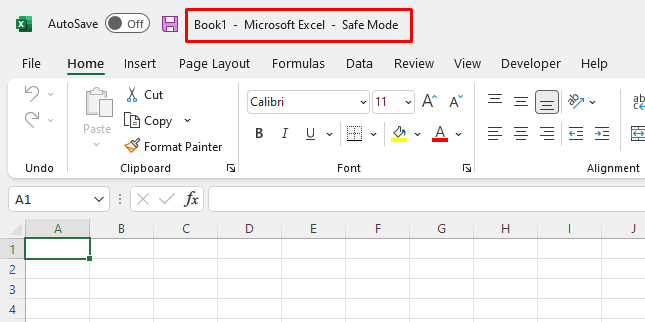
Prečítajte si viac: [Opravené!] Súbor Excel sa neotvára po dvojitom kliknutí (8 možných riešení)
2. Pomocou príkazového riadka spustite program Excel v núdzovom režime
Aplikáciou určitého príkazu v príkazovom riadku môžete otvoriť program Excel v núdzovom režime. Postupujte podľa nasledujúcich krokov: 👇
Kroky:
- Najprv kliknite na Panel vyhľadávania z Windows Teraz napíšte spustiť a kliknite na Spustiť z Najlepší zápas skupina.
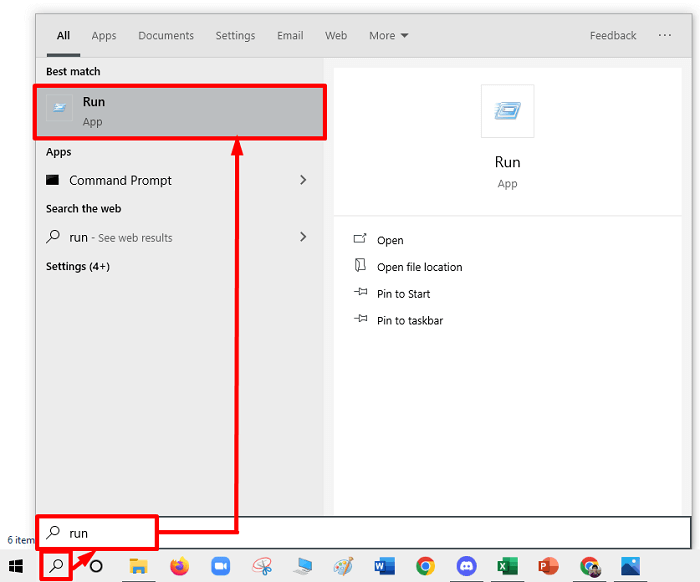
- Následne sa Spustiť otvorí sa okno. Môžete tiež použiť Windows + R otvoriť Spustiť okno.
- V tomto okamihu napíšte Excel /safe vo vnútri Otvoriť textové pole. Kliknite na OK tlačidlo.
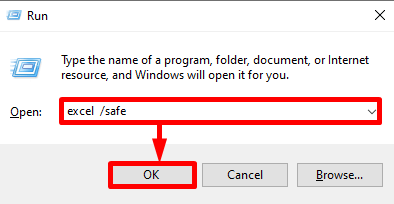
Váš súbor sa tak otvorí v núdzovom režime. Bezpečný režim je napísané v názve vášho zošita na hornom paneli nástrojov.
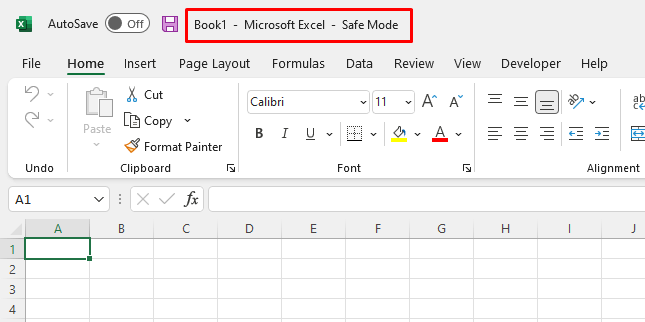
Poznámka:
Tu je priestor za slovom "excel" . A za medzerou použite lomítko(/). Je veľmi dôležité na to pamätať. Ak totiž zabudnete na medzeru, v príkaze bude chyba.
Čítajte viac: [Oprava:] Súbor Excel sa otvorí, ale nezobrazí sa
Podobné čítania
- [Opravené!] Excel nereaguje pri odstraňovaní riadkov (4 možné riešenia)
- [Opravené!] Excel pri otvorení súboru stále padá (11 možných riešení)
- [ Oprava]: Microsoft Excel nemôže otvoriť alebo uložiť ďalšie dokumenty, pretože nie je k dispozícii dostatok pamäte
3. Vytvorenie skratky na spustenie aplikácie Excel vždy v núdzovom režime
Môžete si vytvoriť zástupcu na spustenie programu Excel v núdzovom režime. Postupujte podľa nižšie uvedených krokov:
Kroky:
- Najprv vytvorte skratku pre aplikáciu Excel.
- V tomto okamihu kliknite pravým tlačidlom myši na skratku programu Excel. Následne kliknite na Vlastnosti z kontextového menu.
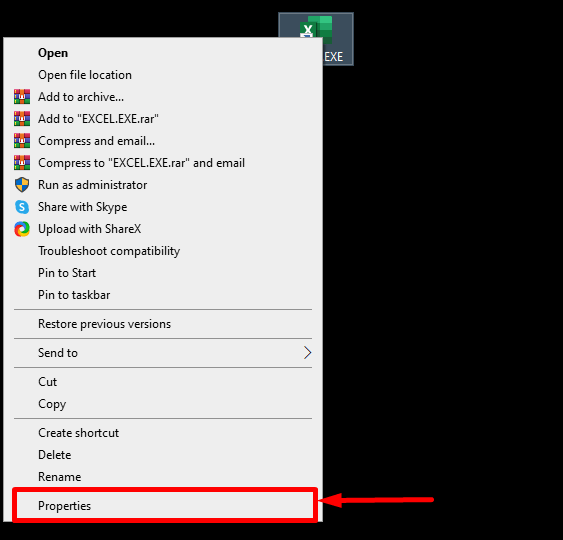
- Teraz sa Vlastnosti Zobrazí sa okno. Prejdite na Skratka z okna. Teraz pridajte " /safe" na konci textu textového poľa Cieľ. Kliknite na Ok tlačidlo.
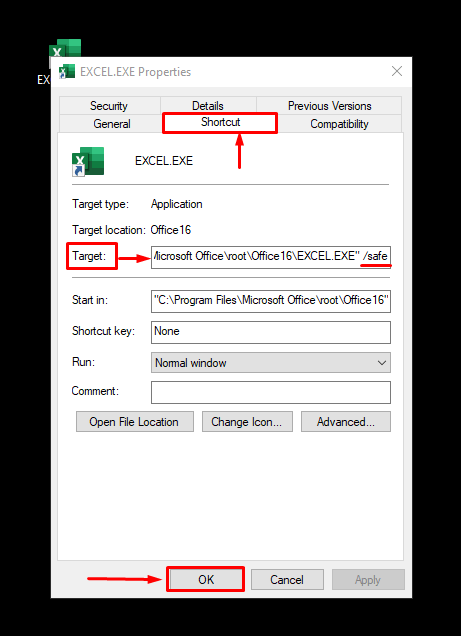
Teraz, kedykoľvek kliknete na tohto zástupcu a otvoríte z neho Excel, uvidíte, že súbor Excel sa vždy otvorí v bezpečnom režime.
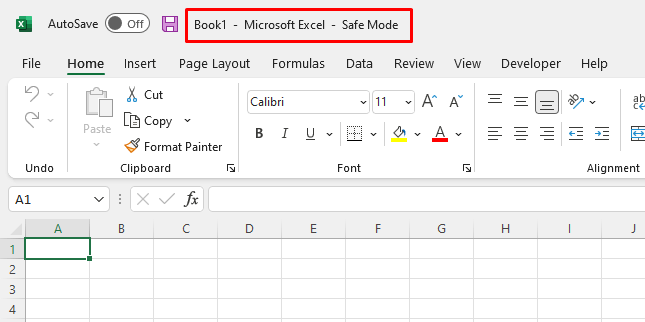
Prečítajte si viac: [Opravené!] Nie je možné otvoriť súbory Excel priamo kliknutím na ikonu súboru
Rýchle poznámky
Ak chcete opustiť núdzový režim, musíte zatvoriť všetky zošity. A potom ich opäť normálne otvorte. Potom sa dostanete z núdzového režimu.
Záver
Tu som vám ukázal 3 jednoduché metódy na otvorenie programu Excel v núdzovom režime. Dúfam, že tento článok bude pre vás informatívny a užitočný. Ak máte ďalšie otázky alebo odporúčania, neváhajte ma kontaktovať. A pre mnoho ďalších podobných článkov navštívte exceldemy.com .

